大家好,才是真的好。
过去数周我都在发布有关于Notes/Domino应用开发功能相关的存货,所以访问量日渐消瘦。为了照顾大多数的管理员和系统维护人员,今天我们又开始介绍管理工具,一款非常简单的群组管理工具。
有多少简单呢?该工具由2个代理组成,如下图:
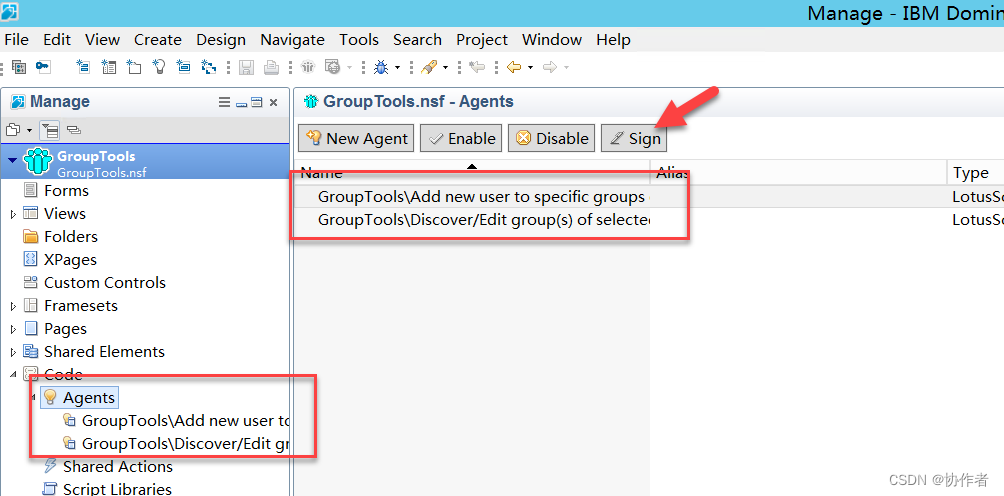
如果你有Domino Designer管理客户端,事情就简单多了,直接Designer打开找到上图中的两个代理,先签名,然后ctrl+c拷贝,再鼓起勇气在Domino Designer中打开Domino目录——即Domino服务器上的names.nsf数据库,如下图:
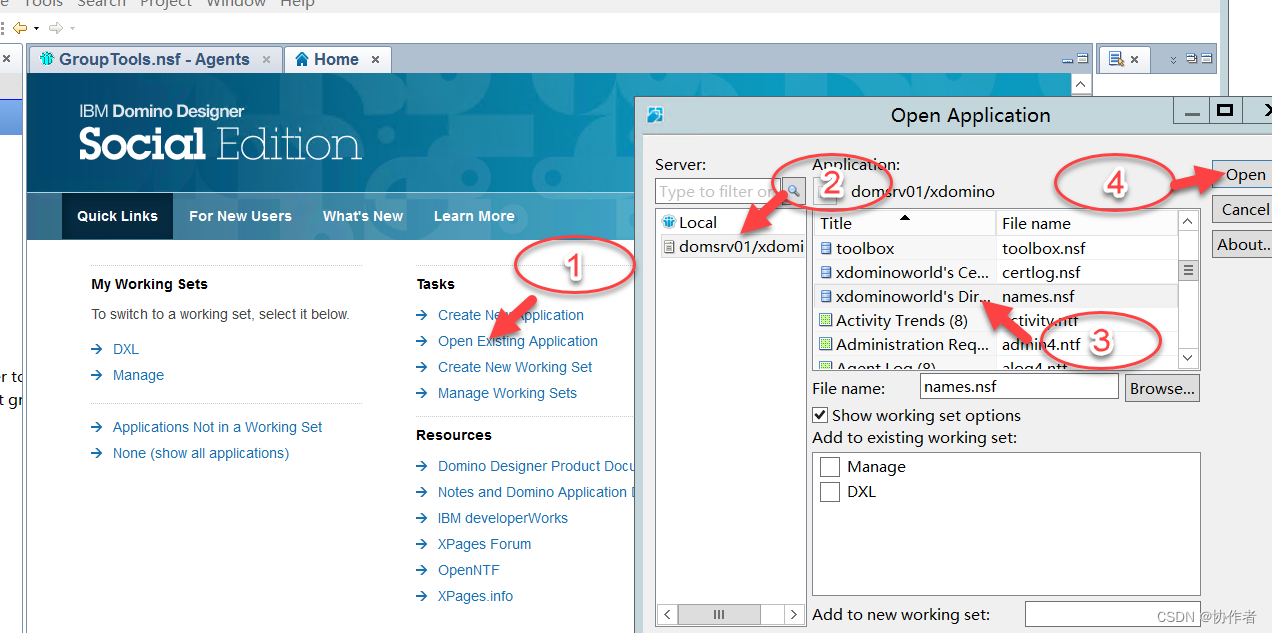
嗯,对的,我已经清楚地标记了1、2、3、4个步骤。
然后找到同样的代理位置,按ctrl+v进行粘贴:
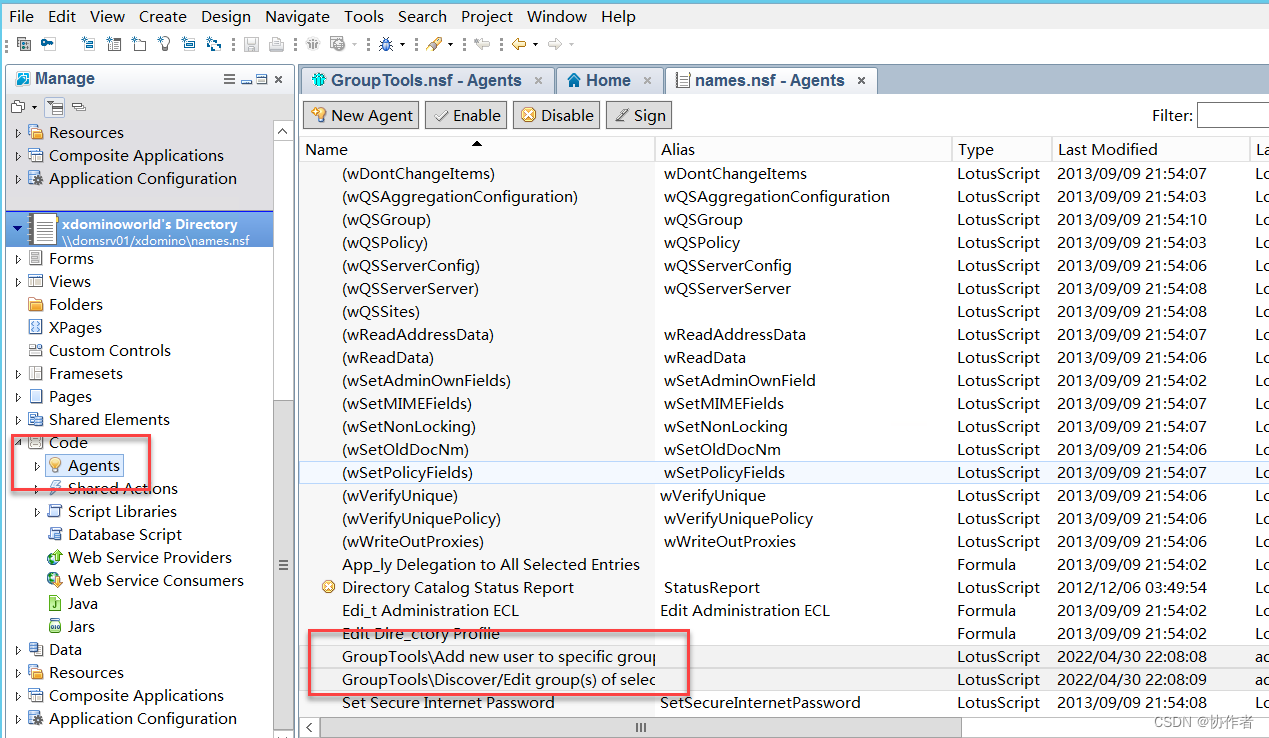
好了,现在你就可以用起来了。
哦,忘记了告诉大家怎么使用。
在Domino Admin管理客户端,个人和组选项卡,选中一个用户,如下图:
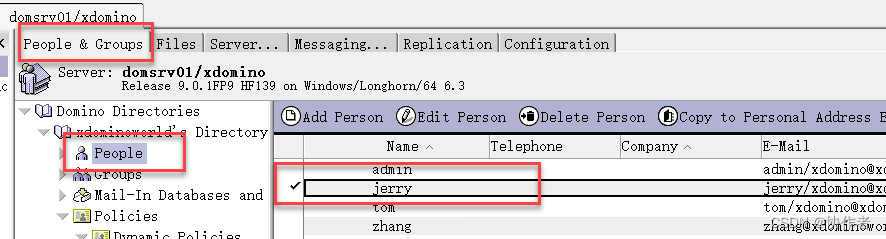
然后点击action(操作)菜单,里面就有新的GroupTools代理出现,选择第一个,如下图:
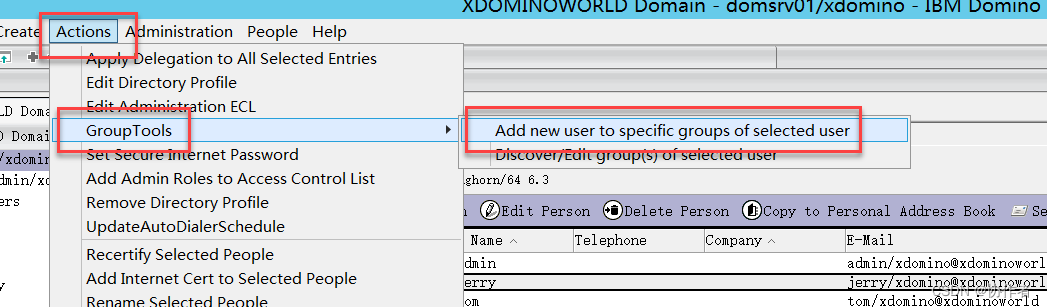
在出现的对话框中,表明你选中的用户(本例为jerry)已经在testgroup和g1组中:
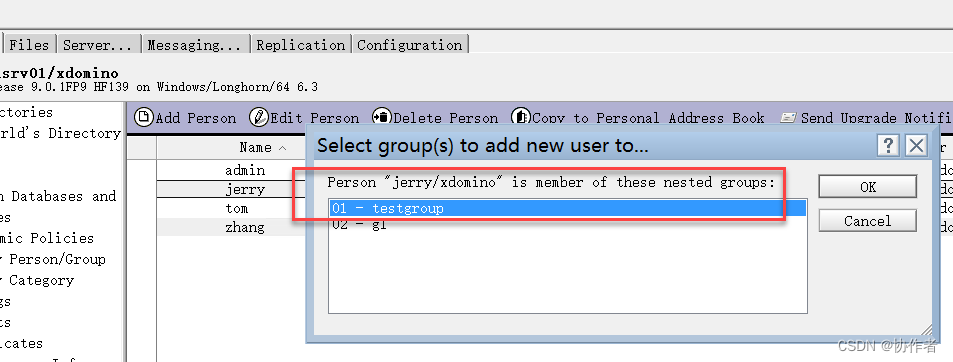
其中你发现testgroup前面是01,意思是jerry直接就在这个群组中,如下图:
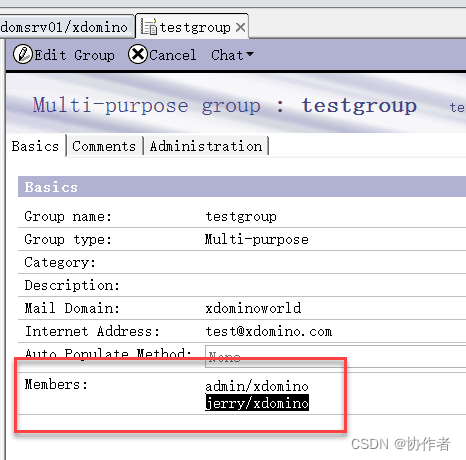
而g1前面加了个02,表明jerry在另一个群组中,这个群组被包含在g1中,所以jerry间接地在g1群组中。
现在,你是想把一个用户加入到和jerry一样的群组中,先点一下OK,然后再进行选择该用户即可。比如我们要将tom和jerry一样加入到testgroup,直接选择tom即可,如下图:
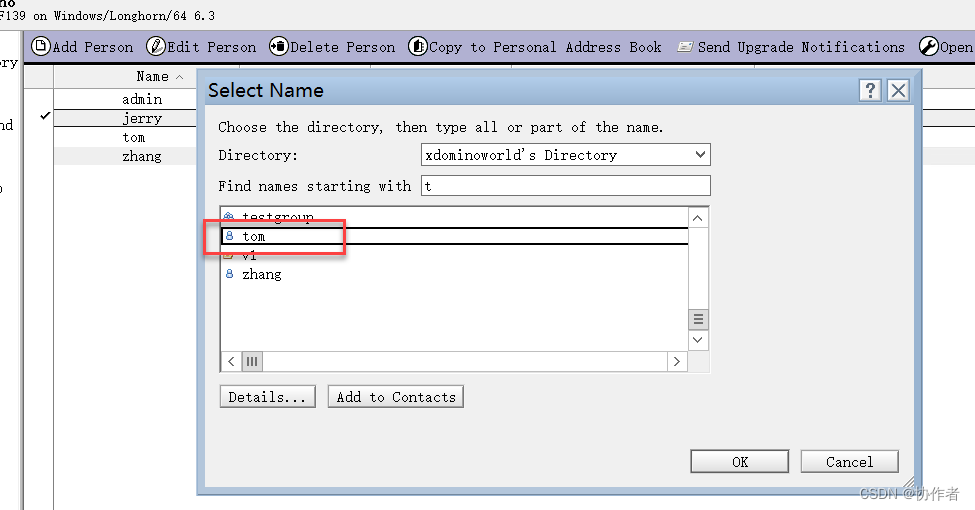
最后看看testgroup里面的成员:
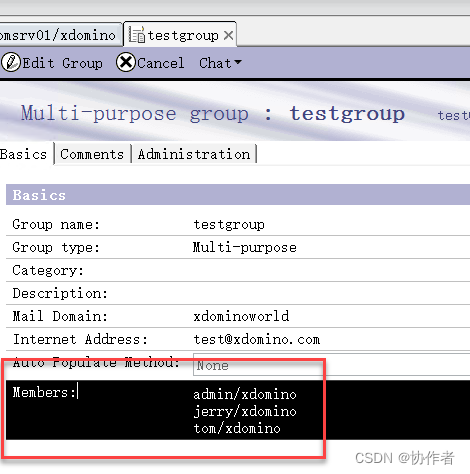
现在我们总结一下,第一个工具是将用户B加入到和用户A一样的群组当中,无论A是直接在这个群组里面,还是间接在这个群组里。
Domino Administrator原生管理工具没有提供这个功能,因此还是有些作用。
我们再看看第二个功能。
嗯,第二个功能就是字面上的意思,选择一个用户,然后点击action(操作)菜单,里面就有新的GroupTools代理出现,选择第二个,如下图:
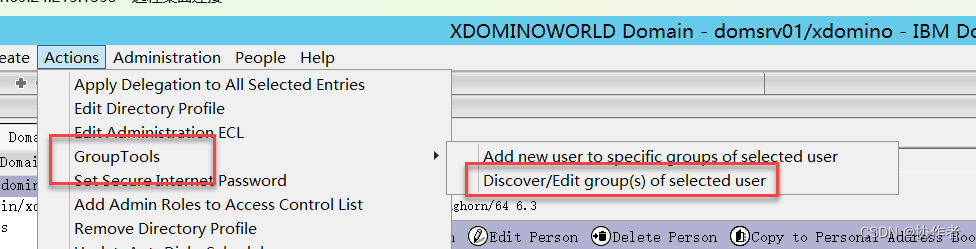
紧接着就是出现对话框提示用户在哪些群组里面,要不要编辑它,如下图:
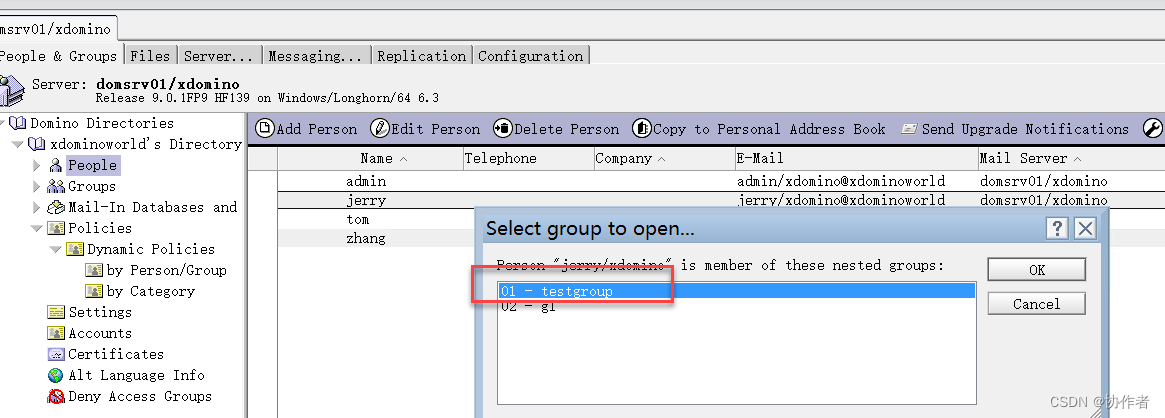
这个功能其实Domino Administrator原生管理工具里面有,不过没有这个代理解释得这么明白,毕竟这个代理用01和02、甚至03代表了用户是直接还是间接位于这个群组当中。
这个工具是不是特别简单?
今天就介绍到这里。
更多精彩文章请关注微信公众号:协作者





















 261
261











 被折叠的 条评论
为什么被折叠?
被折叠的 条评论
为什么被折叠?








